Configureer client-QoS IPv6-klassenkaart op WAP125
Doel
De QoS-functie (Quality of Service) bevat ondersteuning voor gedifferentieerde services (DiffServ) waarmee u netwerkverkeer kunt classificeren en beheren. De configuratie van DiffServ begint met de configuratie van een klassenkaart. Een Class Map identificeert het verkeer dat moet worden bewaakt. Het werkt als een onderdeel van een beleidsplatform. Class Maps bevatten voorwaarden die moeten worden aangepast om doorgestuurd of gedropt te kunnen worden.
Er kunnen vele Klasse Kaarten in een beleidsplattegrond zijn waar één Klasse Kaart kan worden aangepast, of alle Klasse Kaarten zouden moeten worden aangepast voor de actie die in de beleidsplattegrond wordt gespecificeerd om plaats te vinden. Er moeten een klassenkaart en een beleidskaart worden gemaakt om de QoS-configuratie van een toegangspunt te voltooien.
Dit artikel is bedoeld om u te tonen hoe u een client-QoS IPv6-klassenkaart kunt configureren op het WAP125-toegangspunt.
Toepasselijke apparaten
- WAP125 router
Softwareversie
- 1.0.0.4
IPv6-klassenkaart configureren
Stap 1. Meld u aan bij het webgebaseerde hulpprogramma van WAP125 en kies Toegangsbeheer > Client QoS.
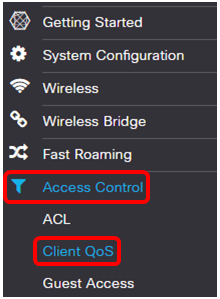
Stap 2. Klik op het tabblad Traffic Classes.
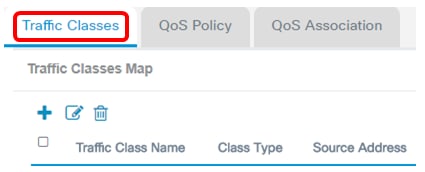
Stap 3. Klik op de  knop om een verkeersklasse toe te voegen.
knop om een verkeersklasse toe te voegen.
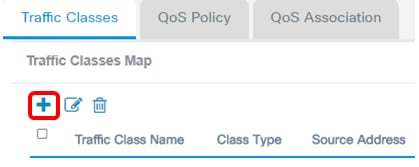
Opmerking: Je kunt tot 50 klassenkaarten optellen.
Stap 4. Voer een naam in voor de klassekaart in het veld Traffic Class Name. De naam kan een combinatie van letters, getallen en speciale tekens zijn van maximaal 31 tekens, zonder spaties.
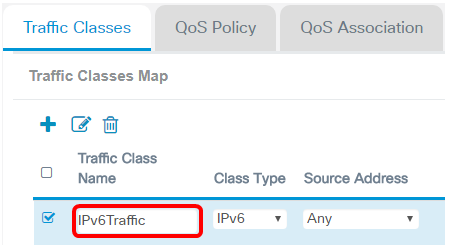
Opmerking: In dit voorbeeld is IPv6 Traffic ingevoerd.
Stap 5. Kies IPv6 in de vervolgkeuzelijst Type klasse.
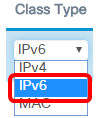
Opmerking: Als u wilt weten hoe u een IPv4 Class Map moet configureren, klikt u hier. Klik hier voor de configuratie van MAC Class Map.
Stap 6. Klik op de knop Meer...
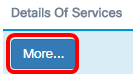
Stap 7. Kies een protocol dat op trefwoord moet worden afgestemd of voer een protocol-id in. De opties zijn:
- Alle verkeer — met deze optie is al het verkeer vanaf elk protocol mogelijk. Als u voor deze optie kiest, zijn alle velden niet beschikbaar. Ga verder naar Stap 16.
- Selecteer uit lijst — met deze optie kunt u kiezen uit IP, ICMP, TCP of UDP. Als u voor deze optie kiest, gaat u naar Stap 8.
- Aangepast — met deze optie kunt u een protocol-ID invoeren. De protocol-ID is een standaard die is toegewezen door de Internet Assigned Numbers Authority (IANA). Als u deze optie kiest, gaat u verder naar Stap 9.
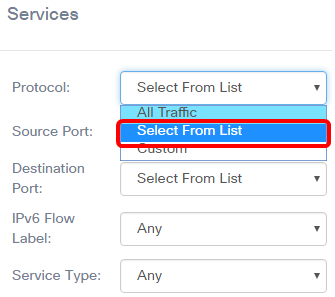
Opmerking: In dit voorbeeld is de optie Van lijst geselecteerd.
- IPv6 — Met deze optie kunt u het IPv6-adres invoeren dat moet worden gekoppeld.
- ICMPv6 — Met deze optie worden ICMPv6-pakketten (Internet Control Message Protocol, versie 6) gefilterd.
- TCP — met deze optie worden TCP-pakketten (Transmission Control Protocol) gefilterd.
- UDP — met deze optie worden UDP-pakketten (User Datagram Protocol) gefilterd.
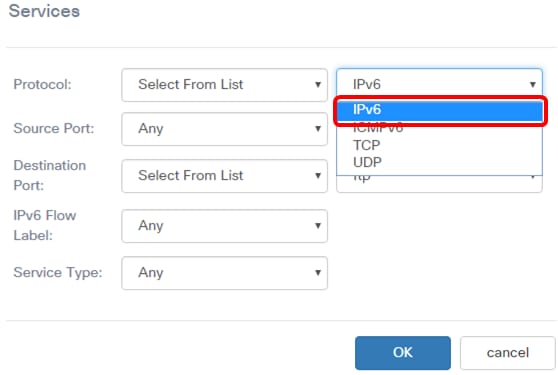
Opmerking: In dit voorbeeld, wordt IPv6 gekozen.
Stap 9. Voer het aangepaste protocolnummer in het veld Protocol in.
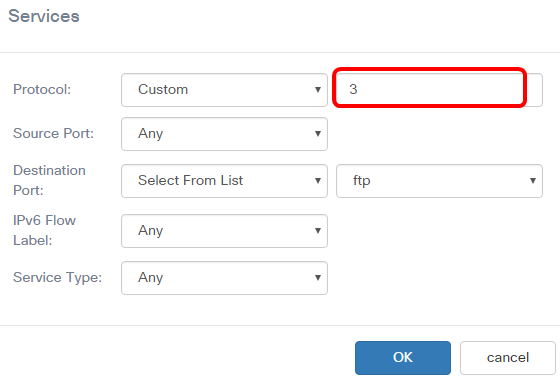
Opmerking: In dit voorbeeld is 3 ingevoerd.
Stap 10. Kies een bronpoort in de vervolgkeuzelijst. De opties zijn:
- Elke — Deze optie beschouwt elke haven van oorsprong als een match. Als u voor deze optie kiest, gaat u verder naar Stap 16.
- Selecteer uit lijst — met deze optie kunt u een trefwoord koppelen dat is gekoppeld aan de bronpoort die wordt vertaald naar het bijbehorende poortnummer. Deze trefwoorden zijn ftp, ftpdata, http, smtp, snmp, telnet, tftp en www.
- Aangepast — Met deze optie kunt u een bestemmingspoortnummer opgeven dat in de datagramkop wordt gekoppeld aan een IANA-poortnummer. U kunt een waarde tussen 0 en 65535 opgeven.
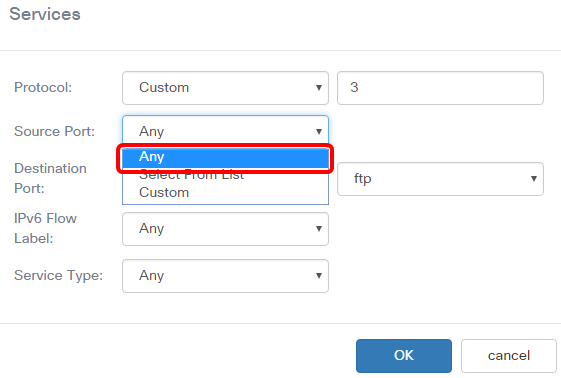
Opmerking: In dit voorbeeld, wordt om het even welk gekozen.
Stap 1. Kies een bestemmingshaven in de vervolgkeuzelijst Bestemmingshaven. De opties zijn:
- Om het even welk — Deze optie beschouwt om het even welke bestemmingshaven als gelijke. Als u voor deze optie kiest, gaat u verder naar Stap 16.
- Selecteer uit lijst — met deze optie kunt u een trefwoord koppelen dat is gekoppeld aan de bestemmingshaven die wordt vertaald in het bijbehorende poortnummer. Deze trefwoorden zijn ftp, ftpdata, http, smtp, snmp, telnet, tftp en www.
- Aangepast — Met deze optie kunt u een bestemmingspoortnummer opgeven dat in de datagramkop wordt gekoppeld aan een IANA-poortnummer. U kunt een waarde tussen 0 en 65535 opgeven.
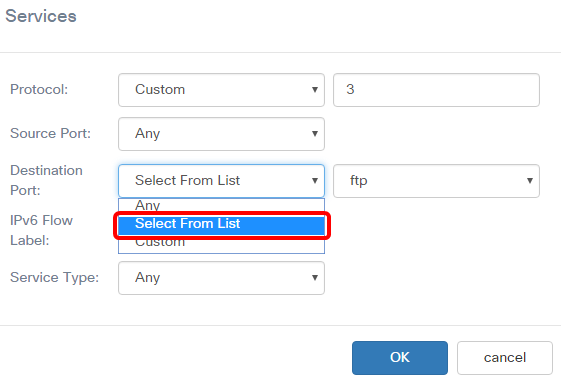
Opmerking: In dit voorbeeld is de optie Van lijst geselecteerd.
Stap 12. (Optioneel) Bepaal de bestemmingshaven in de vervolgkeuzelijst. De opties zijn ftp, ftpdata, http, smtp, snmp, telnet, tftp en www.
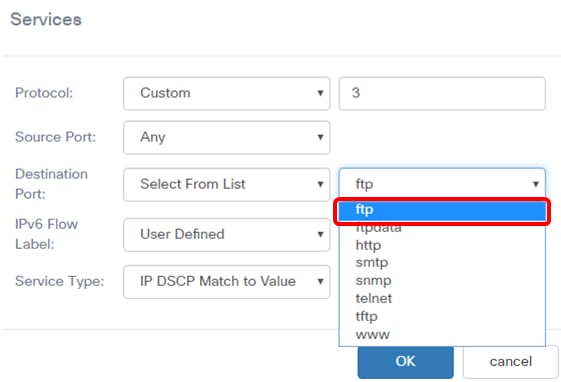
Opmerking: In dit voorbeeld, ftp wordt gekozen.
Stap 13. Kies een stroomlabel uit de vervolgkeuzelijst IPv6 Flow Label. De opties zijn:
- Om het even welk — Deze optie gebruikt om het even welk aantal met 20 bits dat aan een IPv6 pakket uniek is.
- Door gebruiker gedefinieerd — Met deze optie kunt u een 20-bits getal van 0 tot FFFF invoeren. Het stroomlabel is uniek voor een IPv6-pakket. Het wordt gebruikt door clients om QoS-verwerking in routers aan te geven.
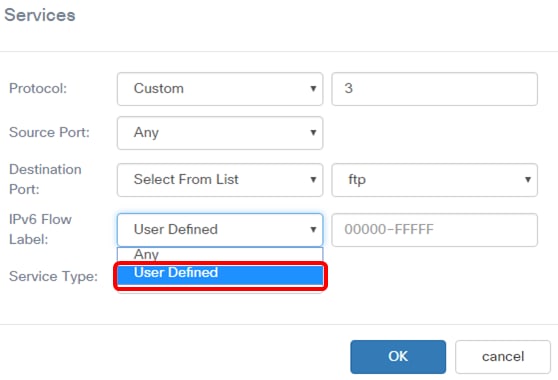
Opmerking: In dit voorbeeld, Gebruiker gedefinieerd wordt gekozen.
Stap 14. (Optioneel) Voer het stroomlabel in het veld IPv6 Flow Label in.
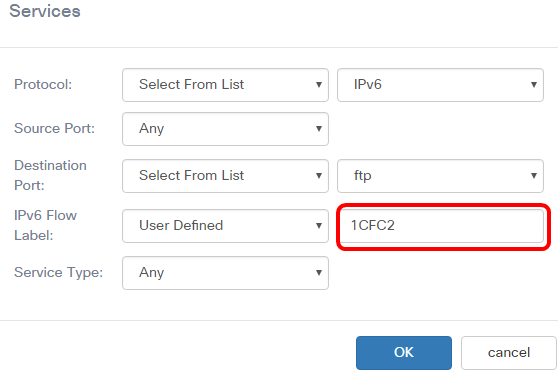
Opmerking: In dit voorbeeld is 1CFC2 ingevoerd.
Stap 15. Kies een servicetype uit de vervolgkeuzelijst. De opties zijn:
- Om het even welk — Deze optie behandelt om het even welk type van de dienst als gelijke. Als u voor deze optie kiest, gaat u verder naar Stap 16.
- IP DSCP selecteren uit lijst — Met deze optie kunt u kiezen tussen ftp, ftpdata, http, snmp, smtp, telnet, tftp en www als filter.
- IP DSCP matching naar waarde — met deze optie kunt u een aangepaste DSCP-waarde tussen 0 en 63 invoeren.
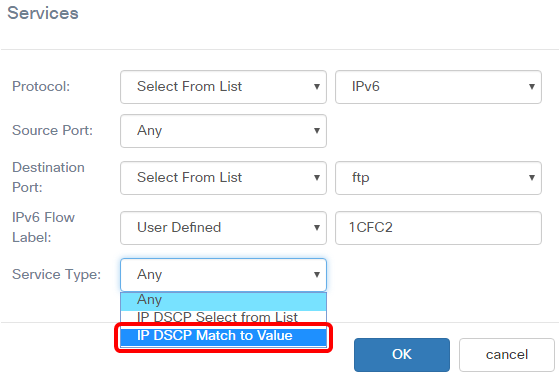
Opmerking: In dit voorbeeld is IP DSCP Match to Value geselecteerd.
Stap 16. (optioneel) Voer de DSCP-waarde in die moet worden aangepast in het gebied IP DSCP matching op waarde.
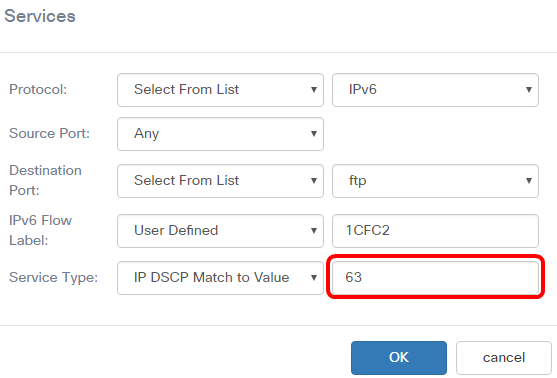
Opmerking: In dit voorbeeld is 63 ingevoerd.
Stap 17. Klik op OK.
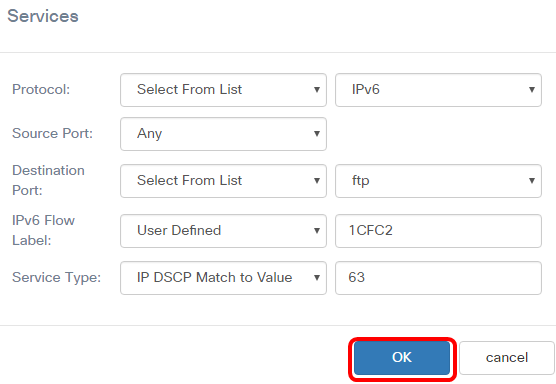
Stap 18. Kies het bronadres. Het bronadres van een pakket vereist een IPv6-bronadres van een pakket om het gedefinieerde IPv6-adres weer te geven. De opties zijn:
- Om het even welk — Deze optie staat om het even welk bron IP adres toe om een gelijke te zijn.
- Enkelvoudig adres — met deze optie kunt u het IPv6-bronadres in het veld Bron-adres specificeren.
- Adres/masker — Met deze optie kunt u een IP-bereik als IPv6-bronadres opgeven. Als u voor deze optie kiest, voert u het IPv6-adres en het bijbehorende subnetmasker van het IP-adres in.
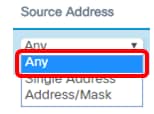
Opmerking: In dit voorbeeld, wordt om het even welk gekozen.
Stap 19. Kies in de vervolgkeuzelijst Bestemmingsadres het doeladres dat als een pakket moet worden beschouwd. De opties zijn:
- Om het even welk — Deze optie behandelt om het even welk bestemmingsIPv6 adres als gelijke. Als u deze optie kiest, gaat u naar stap 20.
- Enkelvoudig adres — met deze optie kunt u één IPv6-doeladres opgeven.
- Adres/masker. — Met deze optie kunt u een IP-adres en de prefixlengte opgeven in de velden Doeladres en Doelmasker.
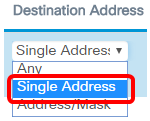
Opmerking: In dit voorbeeld, wordt het Enige Adres gekozen.
Stap 20. (Optioneel) Voer het IPv6-adres in het veld Bestemmingsadres in.
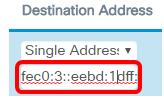
Opmerking: In dit voorbeeld, fec0:3::ebd:1dff:fe44:5719 is ingevoerd.
Stap 21. Klik op Save (Opslaan).
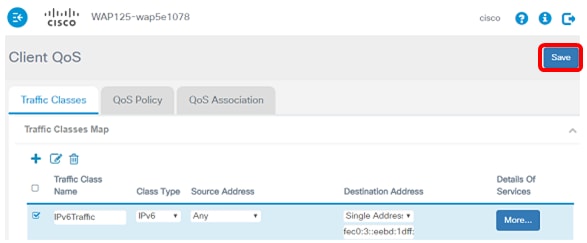
U hebt nu een IPv6 Class Map geconfigureerd op het WAP125 access point.
Revisiegeschiedenis
| Revisie | Publicatiedatum | Opmerkingen |
|---|---|---|
1.0 |
12-Dec-2018
|
Eerste vrijgave |
 Feedback
Feedback